Lägg till, konfigurera, flytta eller radera flikar i ett formulär
Lägga till, flytta eller ta bort flikar i ett formulär med hjälp av formulärdesignern
Lägga till flikar i ett formulär
Lägg till flikar till ett formulär genom att använda fönstret Komponenter.
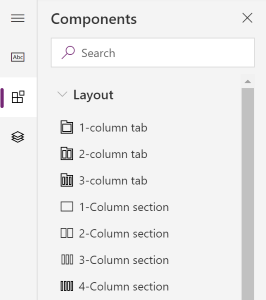
Anteckning
Det går endast att lägga till flikar på huvudformulär. Mer information: Formulärtyper.
Lägga till flikar i ett formulär med dra och släpp
- Öppna formulärdesignern om du vill skapa eller redigera ett formulär. Mer information: Skapa ett form och Redigera ett formulär
- I kommandofältet väljer du Lägg till komponent, eller i den vänstra rutan väljer du Komponenter.
- I rutan Komponenter väljer du en flikkomponent och drar och släpper den till förhandsgranskningen av formuläret. När du drar fliken i förhandsgranskningen av formuläret visas direkt mål där du kan lägga till fliken. Notera följande beteende:
- Du kan ta bort flikar före eller efter befintliga flikar genom att hovra över sidhuvudena.
- Flikar kan även tas bort före eller efter den aktuella fliken genom att hovra över den vänstra eller högra kanten på den aktuella fliken.
- Upprepa steg 3 ovan om du vill lägga till fler flikar.
- I kommandofältet, välj Spara för att spara formuläret eller Publicera om du vill spara och gör ändringarna som visas för användarna.
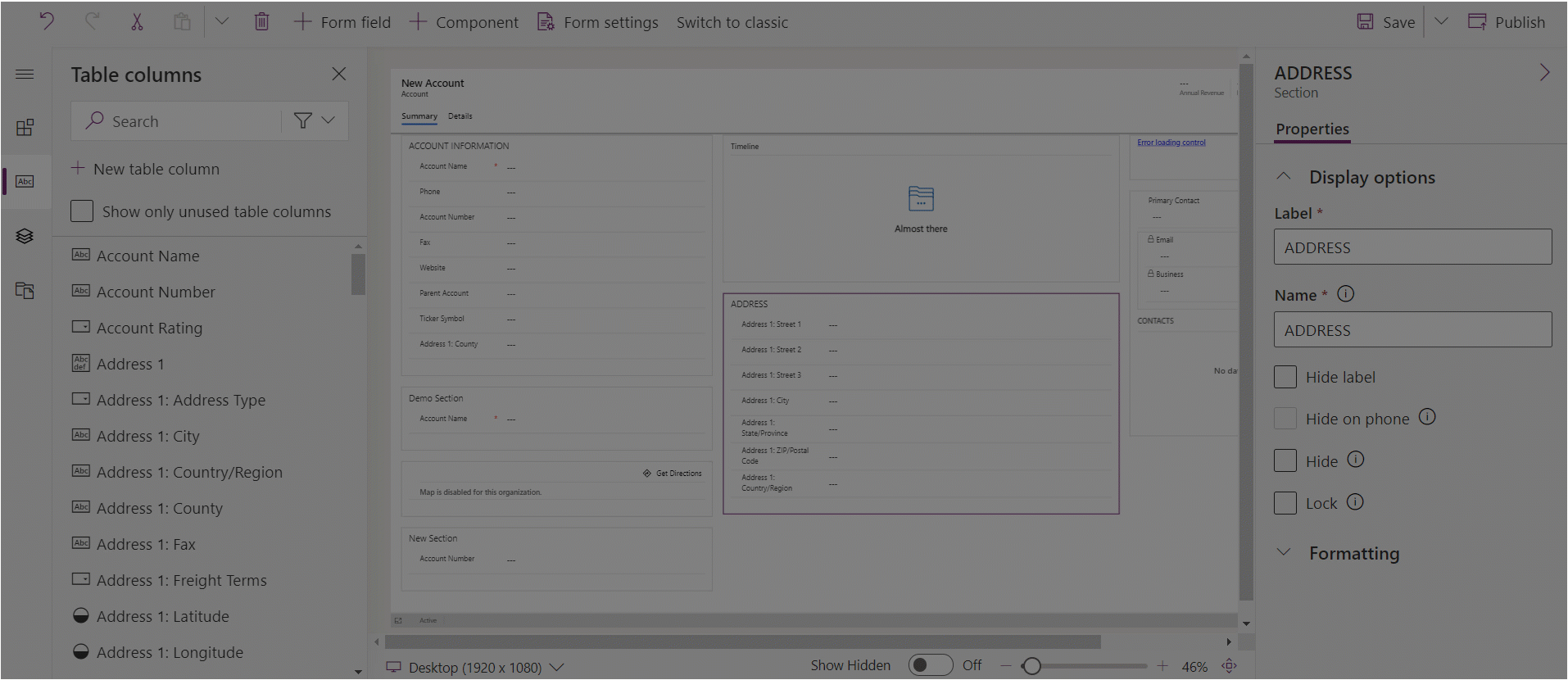
Lägga till flikar till ett formulär med avsnitt
- Öppna formulärdesignern om du vill skapa eller redigera ett formulär. Mer information: Skapa ett form och Redigera ett formulär
- Markera en annan befintlig flik eller formuläret på förhandsgranskningen av formulär. Notera följande beteende:
- När du väljer en befintlig flik läggs ny den nya fliken in till efter den befintliga fliken.
- När du väljer i formuläret läggs den nya fliken till som sista fliken i formuläret.
- I kommandofältet väljer du Lägg till komponent, eller i den vänstra rutan väljer du Komponenter.
- I rutan Komponenter väljer du en flikkomponent för att lägga till det i formuläret. Du kan också välja ... bredvid den flikkomponent du vill ha och sedan välja Lägg till formulär.
- Upprepa steg 2-4 ovan om du vill lägga till fler flikar.
- I kommandofältet, välj Spara för att spara formuläret eller Publicera om du vill spara och gör ändringarna som visas för användarna.
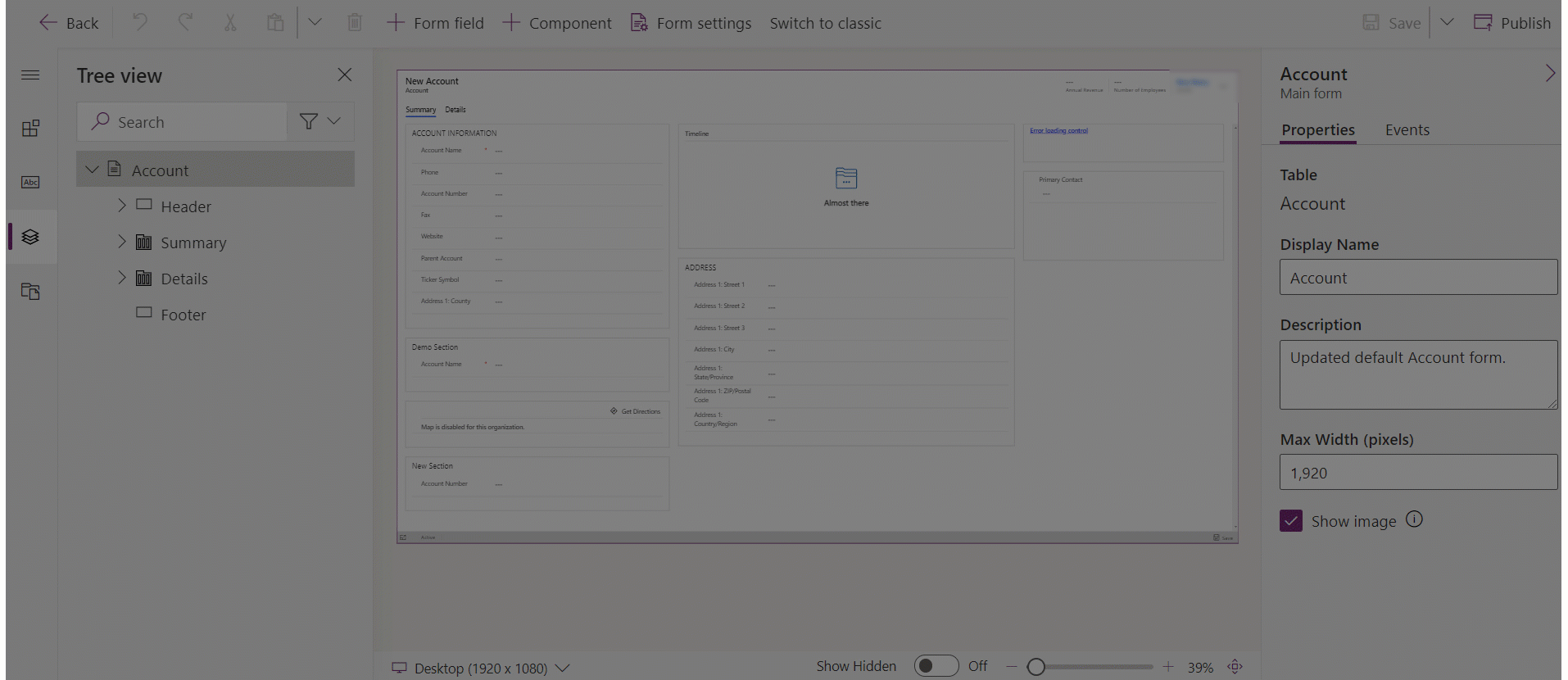
Konfigurera flikar i ett formulär
De här egenskaperna är tillgängliga för att konfigurera en flik när du skapar eller redigerar ett formulär med formulärdesignern.
| Yta | Namn | Beskrivning |
|---|---|---|
| Visningsalternativ | Fliketikett | Lokaliserbar etikett för fliken som visas för användare. Egenskapen krävs. |
| Visningsalternativ | Namn | Det unika namnet för den flik som används när du refererar till den i skript. Namnet får endast innehålla alfanumeriska tecken samt understreck. Egenskapen krävs. |
| Visningsalternativ | Visa den här fliken som standard | Flikens läge kan växla mellan att visas eller döljas med hjälp av formulärskript eller av att personer klickar på etiketten. Välj standardläge för fliken. |
| Visningsalternativ | Dölj fliken | När detta väljs kommer fliken att döljas som standard och kan visas med hjälp av kod. |
| Visningsalternativ | Dölj på telefon | Fliken kan döljas för att återge en komprimerad version av det här formuläret på telefonskärmar. |
| Formatering | Layout | Flikar kan ha upp till tre kolumner. Använd dessa alternativ för att ange antalet flikar och hur många procent av den totala bredden som de ska fylla. |
Flytta flikar i ett formulär
Du kan flytta fält i en flik genom att dra och släppa eller klippa ut och klistra in åtgärder.
Flytta flikar i ett formulär med dra och släpp
- Öppna formulärdesignern om du vill skapa eller redigera ett formulär. Mer information: Skapa ett form och Redigera ett formulär
- I förhandsgranskning av formulär markerar du den flikrubrik på fliken vill flytta och dra och släppa den. När du drar fliken i förhandsgranskningen av formuläret visas mål dit du kan flytta fliken. Notera följande beteende:
- Du kan ta bort flikar före eller efter befintliga flikar genom att hovra över sidhuvudena.
- Flikar kan även tas bort före eller efter den aktuella fliken genom att hovra över den vänstra eller högra kanten på den aktuella fliken.
- Upprepa steg 2 om du vill flytta fler flikar.
- I kommandofältet, välj Spara för att spara formuläret eller Publicera om du vill spara och gör ändringarna som visas för användarna.
Flytta flikar i ett formulär med klipp ut och klistra in
- Öppna formulärdesignern om du vill skapa eller redigera ett formulär. Mer information: Skapa ett form och Redigera ett formulär
- I förhandsgranskning av formulär markerar du fliken som du vill flytta.
- Välj Klipp ut i kommandofältet.
- Markera en annan befintlig flik eller formuläret på förhandsgranskningen av formulär.
- Välj klistra in eller markera tecknet i kommandofältet och välj klistra in före Notera följande beteende:
- När du väljer Klistra in klistras fliken som du flyttar efter den befintliga fliken.
- När du väljer Klistra in före klistras fliken som du flyttar före det befintliga fliken.
- När du väljer i formuläret läggs fliken som flyttas till som sista fliken i formuläret. Åtgärden klistra in före är inte tillämplig och är därför inte tillgänglig i det här fallet.
- Upprepa steg 2-5 ovan om du vill flytta fler flikar.
- I kommandofältet, välj Spara för att spara formuläret eller Publicera om du vill spara och gör ändringarna som visas för användarna.
Ta bort flikar i ett formulär
Öppna formulärdesignern om du vill skapa eller redigera ett formulär. Mer information: Skapa ett form och Redigera ett formulär
Markera den flik som du vill ta bort från formuläret från förhandsgranskningen av formulär.
Välj Ta bort i kommandofältet.
Upprepa steg 2-3 ovan om du vill ta bort fler flikar.
I kommandofältet, välj Spara för att spara formuläret eller Publicera om du vill spara och gör ändringarna som visas för användarna.
Anteckning
- Det går endast att ta bort flikar på huvudformulär. Mer information: Formulärtyper.
- Om du tar bort en flik av misstag markerar du Ångra i kommandofältet för att återställa formuläret till dess tidigare tillstånd.
- Du kan inte ta bort en flik som innehåller avsnitt med obligatoriska eller låsta kolumner.
- Du kan inte ta bort en flik som har låsta avsnitt.
- Ett formulär måste ha minst en flik. Du kan inte ta bort den sista kvarvarande fliken i formuläret.
Se även
Översikt över modellstyrd formulärdesigner
Skapa, redigera eller konfigurera formulär med formulärdesignern
Lägg till, konfigurera, flytta eller radera kolumner i ett formulär
Lägga till, konfigurera, flytta eller ta bort komponenter i ett formulär
Lägg till, konfigurera, flytta eller radera avsnitt i ett formulär
Konfigurera egenskaper för sidhuvud i formulärdesigner
Lägga till och konfigurera en underrutnätskomponent i ett formulär
Lägga till och konfigurera en snabbvykomponent i ett formulär
Konfigurera en uppslagskomponent i ett formulär
Använda trädvyn i formulärdesignern
Skapa och redigera kolumner
Anteckning
Kan du berätta om dina inställningar för dokumentationsspråk? Svara i en kort undersökning. (observera att undersökningen är på engelska)
Undersökningen tar ungefär sju minuter. Inga personuppgifter samlas in (sekretesspolicy).
Feedback
Kommer snart: Under hela 2024 kommer vi att fasa ut GitHub-problem som feedbackmekanism för innehåll och ersätta det med ett nytt feedbacksystem. Mer information finns i: https://aka.ms/ContentUserFeedback.
Skicka och visa feedback för